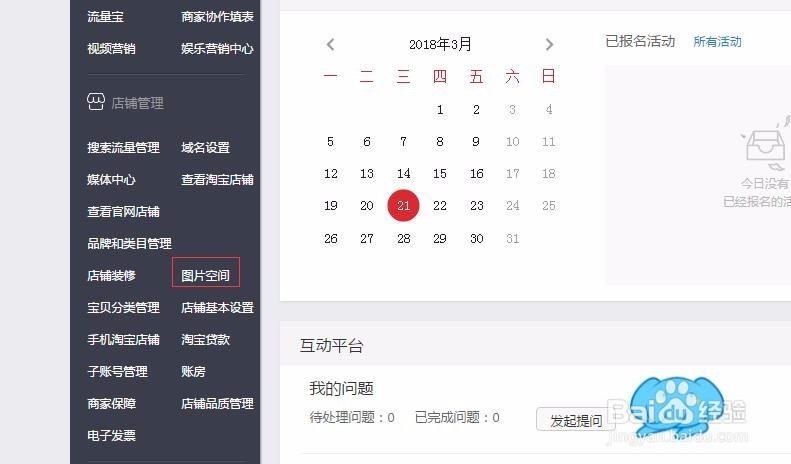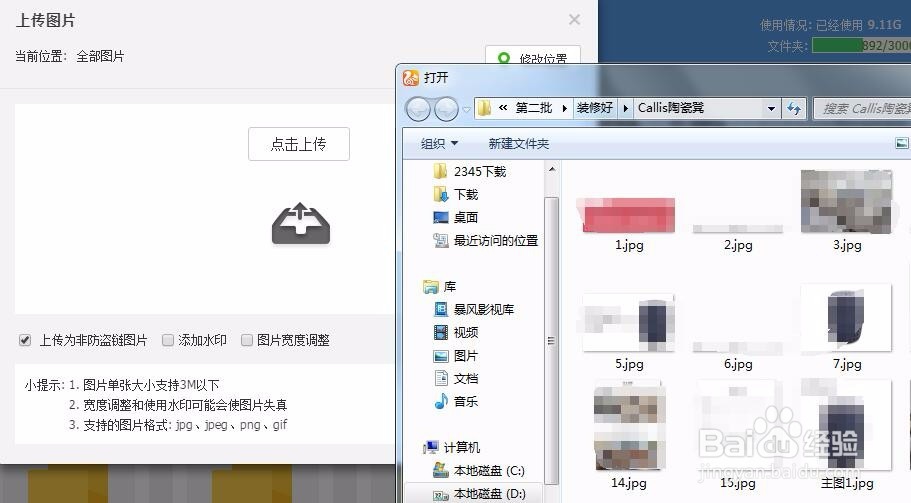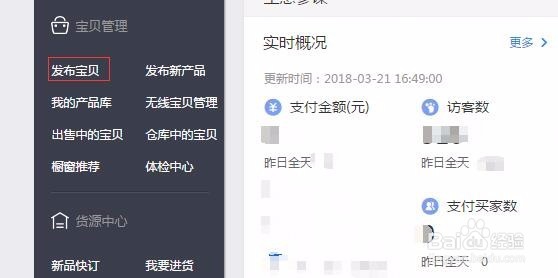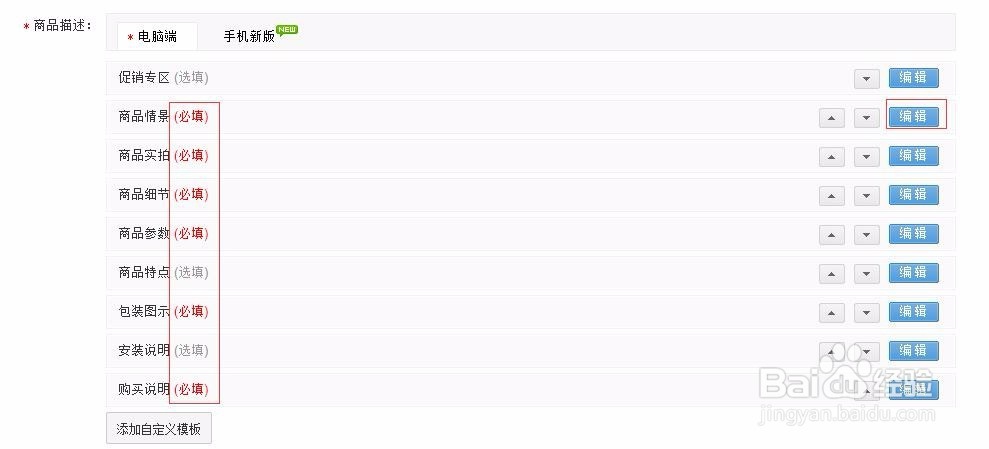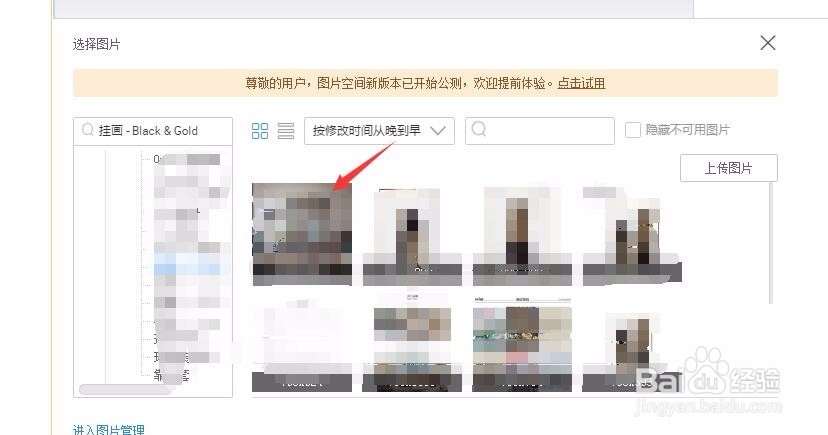1、首先登陆卖家中心后台,点击到店铺管理模块,选择“图片空间”按钮,进入店铺图片空间管理页面,点击右上角的上传图片,选择产品图片点击打开,上传成功后可进行下一步的产品发布工作
2、图片上传好之后,点击“宝贝管理”-“发布宝贝”,进入产品发布页面;搜索查看类目关键词,点击搜索按钮,选择合适的类目,点击发布品牌,输入产品货号,点击“发布商品”
3、a、选择产品信息,根据产品属性进行选项,勾选确认按钮b、选择产品风格,输入产品颜色分类和尺寸、价格信息c、在颜色分类里面,点击“选择图片”可以进行产品颜色分类图片上传d、选择发货地、邮寄方式、设置商品标题、商品主图、视频等信息
4、下来至详情页图片上传模块,选择必填的模块,点击右边的“编辑”按钮,点击插入图片,选择对应的详情页图片,在对应的图片空间中找到图片,点击上传;设置好详情页之后,设置好返点比例,选择上架时间,点击提交按钮,产品即发布成功